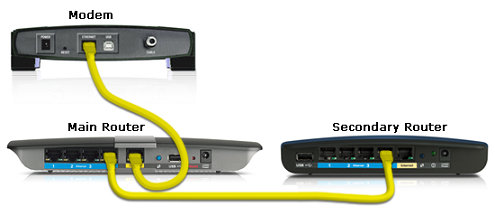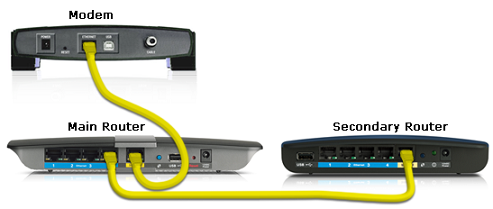Cascading er et begrep som brukes når du kobler en ruter til en annen. Denne tilkoblingen gjøres hvis du ønsker:
- Forbedre nettverksytelsen uten å fjerne den gamle ruteren
- Koble til flere enheter (kablet og trådløst)
- Utvid WiFi-rekkevidden
- Isoler nettverkstrafikk
I dette tilfellet kan den første ruteren være Linksys eller en annen leverandør og kalles primærruteren. Den andre ruteren må være fra Linksys og kalles den sekundære ruteren. Hvis du ønsker å pare en ikke-Linksys-ruter med hovedruteren din, må du kontakte produsenten for støtte.
Viktig notat:
Den primære ruteren må ha en aktiv Internett-tilkobling før den kobles til den sekundære ruteren. Hvis ikke, må du sette den opp først. Kontakt Internett-leverandøren din (ISP) hvis du ikke kan koble til Internett direkte fra modemet.
Det er to måter å koble en Linksys-ruter til en annen ruter:
Koble Linksys-ruteren til en annen ruter (LAN-LAN)
Trinn 1 : Sjekk og registrer IP-adressen til hovedruteren.
Trinn 2 : Koble datamaskinen til en av den sekundære ruterens Ethernet-porter .
Trinn 3 : Få tilgang til den sekundære ruterens nettbaserte oppsettside.
Trinn 4 : I underfanen Grunnleggende oppsett finner du IP-adresse eller lokal IP-adresse .
Merk : Hvis IP-adressen er den samme som hovedruteren, endrer du nummeret i den fjerde boksen til en annen verdi.
For eksempel: Primær ruter: 192.168.1.1 => Sekundær ruter må være: 192.168.1.2

Finn IP-adresse eller lokal IP-adresse
Trinn 5 : For DHCP Server Setting , sett DHCP Server til Deaktivert .
Trinn 6 : Klikk Lagre innstillinger.
Trinn 7 : Koble kabelen fra datamaskinen og koble den til en av Ethernet-portene på hovedruteren. Sørg for at hovedruteren fortsatt er koblet til modemet via Internett-porten.
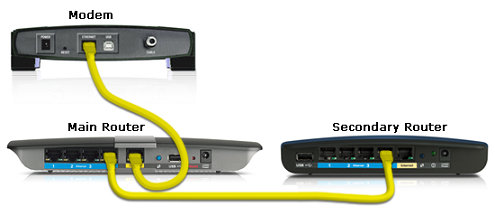
Koble til kabelen som vist ovenfor
Trinn 8 : Start den sekundære ruteren på nytt, og når strømlampen lyser, sjekk for å se om du har tilgang til Internett på enheten din.
Rask tips : Hvis du har en trådløs ruter, kan du fortsette å konfigurere WiFi-innstillingene.
Merk: En enkelt ruter satt til bromodus vil deaktivere ruterens gjestetilgangsfunksjon. I kaskadende rutere, spesielt LAN-LAN-tilkoblinger, vil ikke gjestetilgang tillate å sette den sekundære ruteren til bromodus. Gjestetilgang er imidlertid fortsatt tillatt hvis tilkoblingen er LAN til WAN.
Koble Linksys-ruteren til en annen ruter (LAN-WAN)
Trinn 1 : Sjekk og registrer IP-adressen til hovedruteren.
Trinn 2 : Koble datamaskinen til en av den sekundære ruterens Ethernet-porter.
Trinn 3 : Få tilgang til den sekundære ruterens oppsettside.
Trinn 4 : I kategorien Grunnleggende oppsett finner du IP-adresse eller lokal IP-adresse .

Finn IP-adresse eller lokal IP-adresse i kategorien Grunnleggende oppsett
Merk:
Hvis IP-adressen er den samme som hovedruteren, endrer du nummeret i den tredje boksen til en annen verdi. Sørg for at nettverksmasken er 255.255.255.0. Dette vil plassere den sekundære ruteren i et annet IP-segment enn den primære ruteren.
For eksempel: Primær ruter: 192.168.1.1 => Sekundær ruter må være: 192.168.2.1
Merk:
Som standard er Linksys-ruterens DHCP-funksjon aktivert. Men hvis den sekundære ruterens DHCP ikke er aktivert, sørg for å aktivere den ved å gå til den nettbaserte oppsettsiden. Klikk på Grunnleggende oppsett , og velg deretter Aktivert i delen DHCP-serverinnstillinger .
Trinn 5 : Klikk på Lagre innstillinger.
Trinn 6 : Koble kabelen fra datamaskinen og koble den til en av Ethernet-portene på hovedruteren.
Trinn 7 : Bytt Ethernet-kabelen koblet til den sekundære ruteren til Internett-porten.
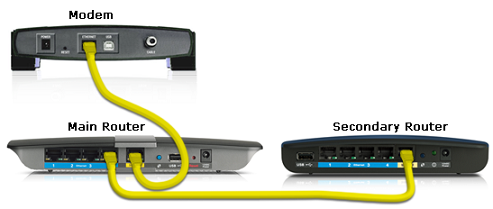
Bytt Ethernet-kabelen koblet til den sekundære ruteren til Internett-porten
Trinn 8 : Start den sekundære ruteren på nytt, og når strømlampen lyser, sjekk for å se om du har tilgang til Internett på enheten din.
Se mer: